提示:
关闭具有关闭的优势;更新具有更新的优势。
1. 如果不存在异常情况,则不建议系统更新工作结束。
2、目前Windows 10&11更新是强制的,无法关闭。
3. 更新可能有助于系统修复故障,对于安全考虑,建议不关闭更新。
4. 该系统更新后,需要很长时间,并干扰其通常的运作。
它会占用C上很多空间 并且会把卡顿带到电脑上
6. 如果出现更新故障,直接安装计算机篮子。
如果您需要禁用自动更新, Windows 10 将表现如下:
* 关闭非窗口10台计算机的控制面板。
首先, 按 Win+r 键和类型服务。 当 msc 可能向后移动时, 双击“ 窗口更新” 打开它 。
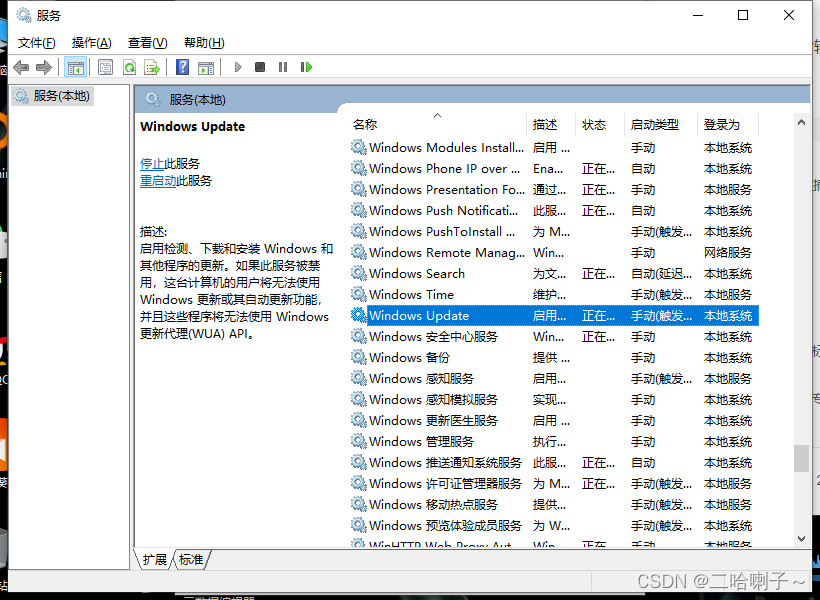
设置残疾的启动类型和取消的服务状态 。
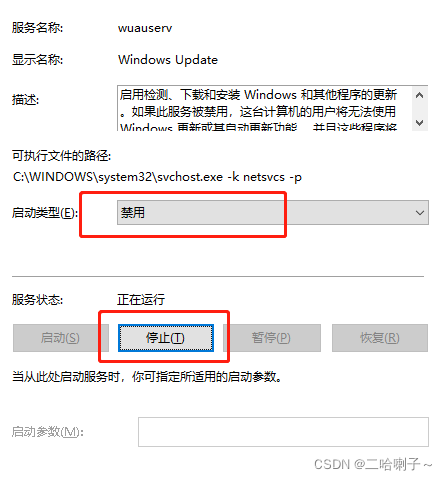
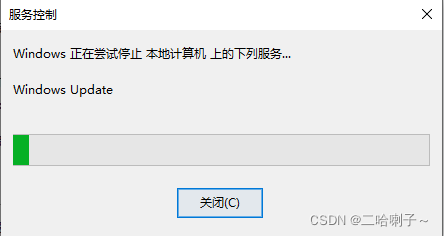
然后,在顶部,选择"恢复"。
替换为在第一、第二和随后的故障中无法操作。
在此之后, 重置失败计数( O): 99 。
下一个选择"应用" 然后"成功"
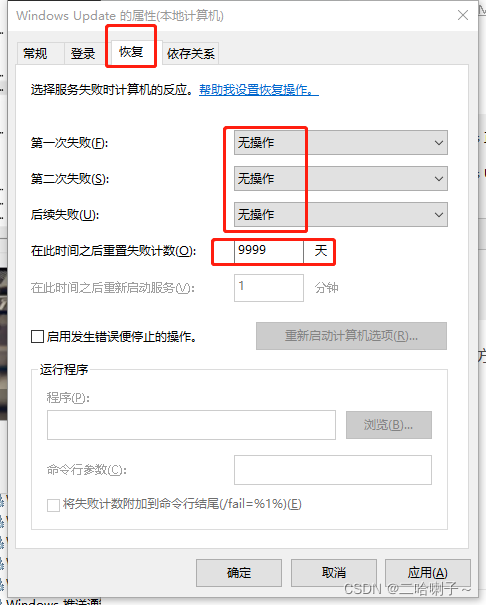
第二:点击 Windows 设置, 按 [Windows+I] 抓取 [更新和安全] 时访问 Windows 设置 。
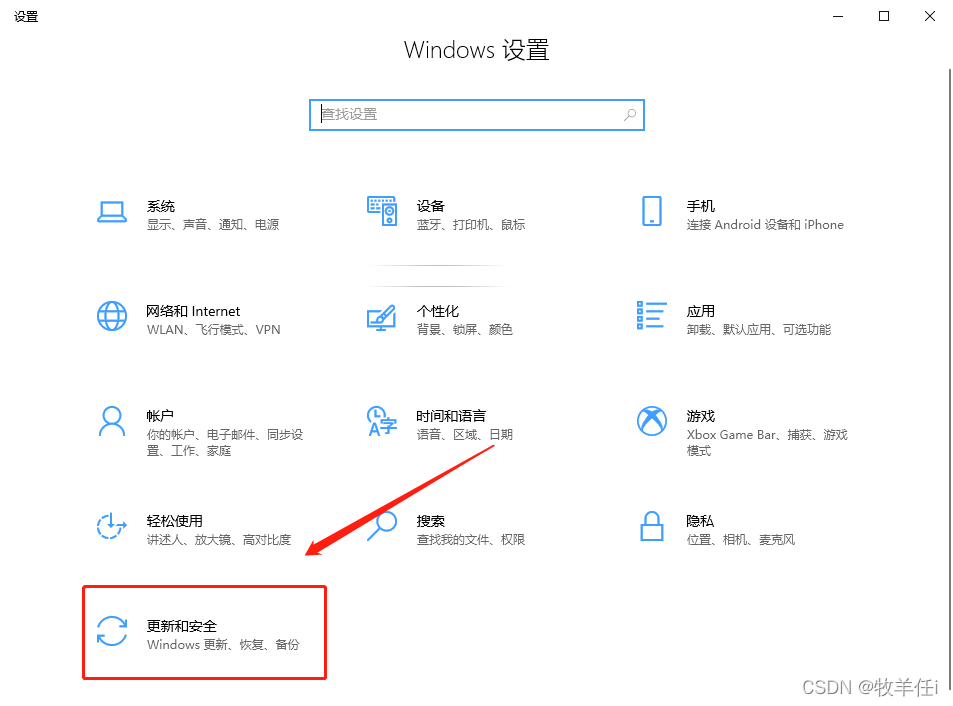
下一步选择临时暂停更新的选项 。
为延长暂停时间,见下文[高级备选]一节。
当你去那里时 关掉这里的所有更新
但是,如果暂停最多35天,一旦暂停令得到满足,设备就可以延期。
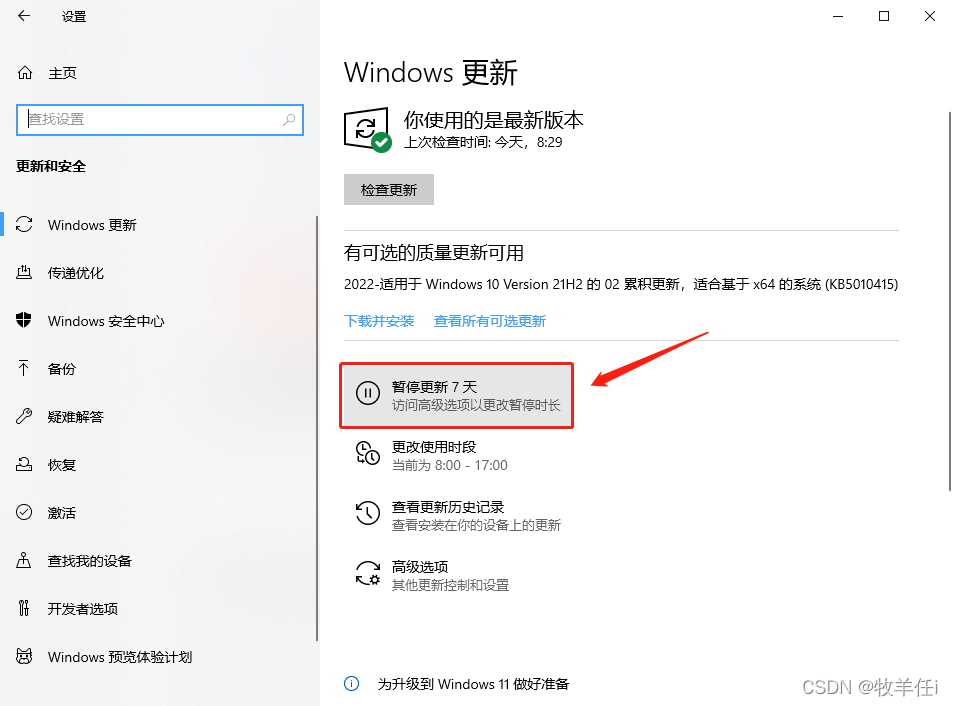
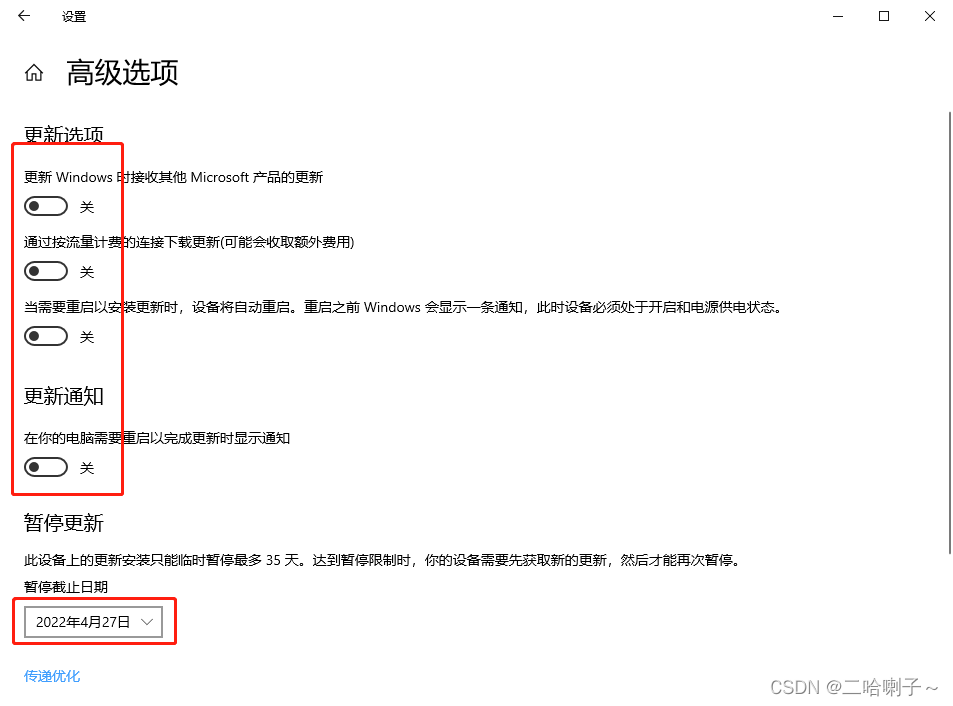
如果您必须禁用自动更新, Win11 将表现如下:
第一步:点击 Windows 设置, 按住 [Windows+I] 选择 [Windows 更新] 时访问 Windows 设置 。
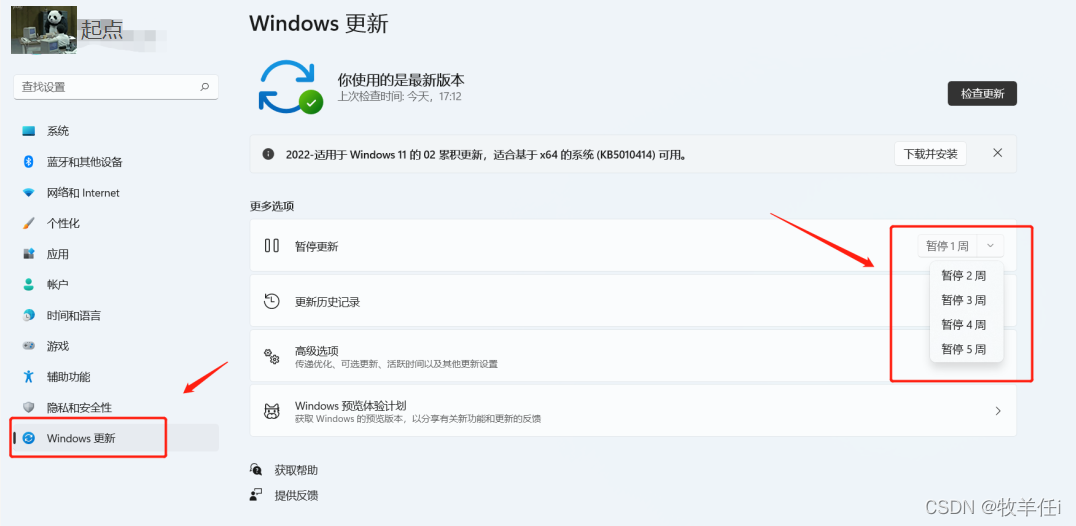
直选 [暂停更新],其后暂停执行日期最长为五周。
